资讯专栏INFORMATION COLUMN

python作为一门比较常见的编程语言,在工作当中的应用还是比较的广泛的,比如可以对此进行相关的自动化测试,比如自动化测试相关的代码,另外还有破解滑动验证码。那么,具体的操作手法是怎样的呢?下面就给大家详细解答下。
在Web自动化测试的过程中,经常会被登录的验证码给卡住,不知道如何去通过验证码的验证。
一般的情况下遇到验证码我们可以都可以找开发去帮忙解决,关闭验证码,或者给一个万能的验证码!
那么如果开发不提供帮助的话,我们自己有没有办法来处理这些验证码的问题呢?
答案当然是有的,常见的验证码一般分为两类,一类是图文验证码,一类是滑动验证码!滑动验证破解思路
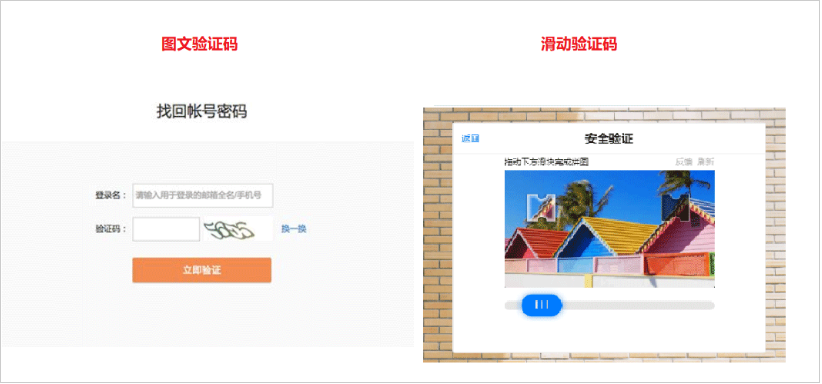
关于滑动验证码破解的思路大体上来讲就是以下两个步骤:
1、获取滑块滑动的距离
2、模拟拖动滑块,通过验证。
关于这种滑动的验证码,滑块和缺口背景都是分别是一张独立的图片,我们可以把这两张图片,
下载下来借助于图像识别的技术,去识别缺口在背景图中的位置,然后减去滑块当前所在位置,就可以得出需要滑动的距离。
案例讲解
话不多说,我们先来看一个案例(QQ空间登录),QQ空间登录案例实现步骤如下:
1、创建一个driver对象,访问qq登录页面
2、输入账号密码
3、点击登录
4、模拟滑动验证
实现代码
import time
from selenium import webdriver
from slideVerfication import SlideVerificationCode
#1、创建一个driver对象,访问qq登录页面
browser=webdriver.Chrome()
browser.get("https://qzone.qq.com/")
#2、输入账号密码
#2.0点击切换到登录的iframe
browser.switch_to.frame('login_frame')
#2.1点击账号密码登录
browser.find_element_by_id('switcher_plogin').click()
#2.2定位账号输入框,输入账号
browser.find_element_by_id("u").send_keys("123456")
#2.3定位密码输入输入密码
browser.find_element_by_id("p").send_keys("PYTHON")
#3、点击登录
browser.find_element_by_id('login_button').click()
time.sleep(3)
#4、模拟滑动验证
#4.1切换到滑动验证码的iframe中
tcaptcha=browser.find_element_by_id("tcaptcha_iframe")
browser.switch_to.frame(tcaptcha)
#4.2获取滑动相关的元素
#选择拖动滑块的节点
slide_element=browser.find_element_by_id('tcaptcha_drag_thumb')
#获取滑块图片的节点
slideBlock_ele=browser.find_element_by_id('slideBlock')
#获取缺口背景图片节点
slideBg=browser.find_element_by_id('slideBg')
#4.3计算滑动距离
sc=SlideVerificationCode(save_image=True)
distance=sc.get_element_slide_distance(slideBlock_ele,slideBg)
#滑动距离误差校正,滑动距离*图片在网页上显示的缩放比-滑块相对的初始位置
distance=distance*(280/680)-22
print("校正后的滑动距离",distance)
#4.4、进行滑动
sc.slide_verification(browser,slide_element,distance=100)运行效果:
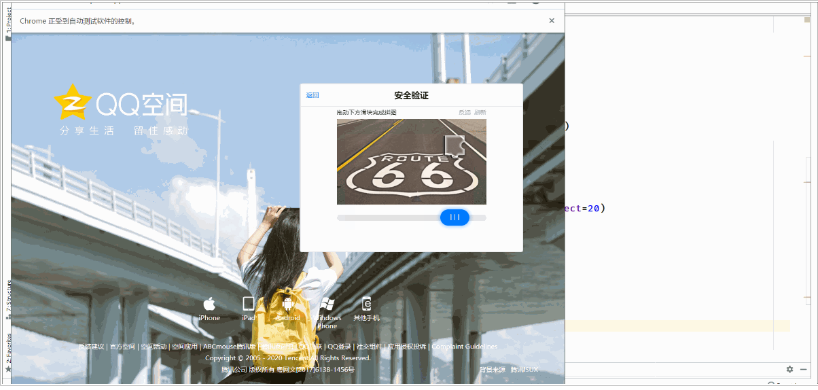
其实关于这个模块图像识别,是借助了第三方的图像处理模块来进行识别的,python中有很多现成的用来处理图片的库,本文使用的是opencv-python来进行识别的。slideVerfication模块上面用到的两个方法的部分参考代码如下:
根据传入滑块,和背景的节点,计算滑块的距离
def get_element_slide_distance(self,slider_ele,background_ele,correct=0):
"""
根据传入滑块,和背景的节点,计算滑块的距离
该方法只能计算滑块和背景图都是一张完整图片的场景,
如果背景图是通过多张小图拼接起来的背景图,
该方法不适用,请使用get_image_slide_distance这个方法
:param slider_ele:滑块图片的节点
:type slider_ele:WebElement
:param background_ele:背景图的节点
:type background_ele:WebElement
:param correct:滑块缺口截图的修正值,默认为0,调试截图是否正确的情况下才会用
:type:int
:return:背景图缺口位置的X轴坐标位置(缺口图片左边界位置)
"""
#获取验证码的图片
slider_url=slider_ele.get_attribute("src")
background_url=background_ele.get_attribute("src")
#下载验证码背景图,滑动图片
slider="slider.jpg"
background="background.jpg"
self.onload_save_img(slider_url,slider)
self.onload_save_img(background_url,background)
#读取进行色度图片,转换为numpy中的数组类型数据,
slider_pic=cv2.imread(slider,0)
background_pic=cv2.imread(background,0)
#获取缺口图数组的形状-->缺口图的宽和高
width,height=slider_pic.shape[::-1]
#将处理之后的图片另存
slider01="slider01.jpg"
background_01="background01.jpg"
cv2.imwrite(background_01,background_pic)
cv2.imwrite(slider01,slider_pic)
#读取另存的滑块图
slider_pic=cv2.imread(slider01)
#进行色彩转换
slider_pic=cv2.cvtColor(slider_pic,cv2.COLOR_BGR2GRAY)
#获取色差的绝对值
slider_pic=abs(255-slider_pic)
#保存图片
cv2.imwrite(slider01,slider_pic)
#读取滑块
slider_pic=cv2.imread(slider01)
#读取背景图
background_pic=cv2.imread(background_01)
#比较两张图的重叠区域
result=cv2.matchTemplate(slider_pic,background_pic,cv2.TM_CCOEFF_NORMED)
#获取图片的缺口位置
top,left=np.unravel_index(result.argmax(),result.shape)
#背景图中的图片缺口坐标位置
print("当前滑块的缺口位置:",(left,top,left+width,top+height))
return left
滑动滑块进行验证
def slide_verification(self,driver,slide_element,distance):
"""
滑动滑块进行验证
:param driver:driver对象
:type driver:webdriver.Chrome
:param slide_element:滑块的元组
:type slider_ele:WebElement
:param distance:滑动的距离
:type:int
:return:
"""
#获取滑动前页面的url地址
start_url=driver.current_url
print("需要滑动的距离为:",distance)
#根据滑动距离生成滑动轨迹
locus=self.get_slide_locus(distance)
print("生成的滑动轨迹为:{},轨迹的距离之和为{}".format(locus,distance))
#按下鼠标左键
ActionChains(driver).click_and_hold(slide_element).perform()
time.sleep(0.5)
#遍历轨迹进行滑动
for loc in locus:
time.sleep(0.01)
ActionChains(driver).move_by_offset(loc,random.randint(-5,5)).perform()
ActionChains(driver).context_click(slide_element)
#释放鼠标
ActionChains(driver).release(on_element=slide_element).perform()综上所述,这篇文章就给大家介绍到这里了,希望可以给大家带来帮助。
文章版权归作者所有,未经允许请勿转载,若此文章存在违规行为,您可以联系管理员删除。
转载请注明本文地址:https://www.ucloud.cn/yun/128430.html
小编写这篇文章的主要目的,主要是用来给大家介绍关于python自动化测试的一些事情,涉及到的内容主要有包括破解图文验证码等相关的一些事宜,具体怎么才能够破解图文验证码呢?下面就给大家详细解答下。 对于web应用程序来讲,处于安全性考虑,在登录的时候,都会设置验证码, 验证码的类型种类繁多,有图片中辨别数字字母的,有点击图片中指定的文字的,也有算术计算结果的,再复杂一点就是滑动验证的。 诸...
摘要:时间永远都过得那么快,一晃从年注册,到现在已经过去了年那些被我藏在收藏夹吃灰的文章,已经太多了,是时候把他们整理一下了。那是因为收藏夹太乱,橡皮擦给设置私密了,不收拾不好看呀。 ...
摘要:验证码旨在确认访问者是人还是程序,并防止恶意程序的入侵。自年以来,改为在我不是机器人的方框中打勾,进而完成判别。 选自 Github 作者:George Hughey 机器之心编译 每个人都讨厌验证码,这些恼人的图片中包含你必须输入的字符,我们只有正确地填写才能继续访问网站。验证码旨在确认访问者是人还是程序,并防止恶意程序的入侵。然而,随着深度学习和计算机视觉技术的发展,现在这些认证方...
阅读 1157·2023-01-14 11:38
阅读 1149·2023-01-14 11:04
阅读 982·2023-01-14 10:48
阅读 2509·2023-01-14 10:34
阅读 1236·2023-01-14 10:24
阅读 1118·2023-01-14 10:18
阅读 733·2023-01-14 10:09
阅读 812·2023-01-14 10:02